上篇文章已经提到我更新了mac系统,终于舒爽的用上了docker了...
为什么要用Docker
开发环境配置难题
docker的出现主要是为了解决开发环境配置的难题,举例来说,安装一个 Python 应用,计算机必须有 Python 引擎,还必须有各种依赖,可能还要配置环境变量。如果某些老旧的模块与当前环境不兼容,那就麻烦了。开发者常常会说:"它在我的机器可以跑了",言下之意就是,其他机器很可能跑不了。
环境配置如此麻烦,换一台机器,就要重来一次,旷日费时。很多人想到,能不能从根本上解决问题,软件可以带环境安装?也就是说,安装的时候,把原始环境一模一样地复制过来。
虚拟机
在此之前都是用虚拟机来解决这个问题,虚拟机(virtual machine)就是带环境安装的一种解决方案。它可以在一种操作系统里面运行另一种操作系统,比如在 Windows 系统里面运行 Linux 系统。应用程序对此毫无感知,因为虚拟机看上去跟真实系统一模一样,而对于底层系统来说,虚拟机就是一个普通文件,不需要了就删掉,对其他部分毫无影响。 虽然用户可以通过虚拟机还原软件的原始环境。但是,这个方案有几个缺点。
- 资源占用多
虚拟机会独占一部分内存和硬盘空间。它运行的时候,其他程序就不能使用这些资源了。哪怕虚拟机里面的应用程序,真正使用的内存只有 1MB,虚拟机依然需要几百 MB 的内存才能运行。 - 冗余步骤多
虚拟机是完整的操作系统,一些系统级别的操作步骤,往往无法跳过,比如用户登录。 - 启动慢
启动操作系统需要多久,启动虚拟机就需要多久。可能要等几分钟,应用程序才能真正运行。
Linux 容器
由于虚拟机存在这些缺点,Linux 发展出了另一种虚拟化技术:Linux 容器(Linux Containers,缩写为 LXC)。
Linux 容器不是模拟一个完整的操作系统,而是对进程进行隔离。或者说,在正常进程的外面套了一个保护层。对于容器里面的进程来说,它接触到的各种资源都是虚拟的,从而实现与底层系统的隔离。
由于容器是进程级别的,相比虚拟机有很多优势。
- 启动快
容器里面的应用,直接就是底层系统的一个进程,而不是虚拟机内部的进程。所以,启动容器相当于启动本机的一个进程,而不是启动一个操作系统,速度就快很多。 - 资源占用少
容器只占用需要的资源,不占用那些没有用到的资源;虚拟机由于是完整的操作系统,不可避免要占用所有资源。另外,多个容器可以共享资源,虚拟机都是独享资源。 - 体积小
容器只要包含用到的组件即可,而虚拟机是整个操作系统的打包,所以容器文件比虚拟机文件要小很多。
总之,容器有点像轻量级的虚拟机,能够提供虚拟化的环境,但是成本开销小得多。
Docker 属于 Linux 容器的一种封装,提供简单易用的容器使用接口。它是目前最流行的 Linux 容器解决方案。
Docker的用途
Docker 的主要用途,目前有三大类。
- 提供一次性的环境。比如,本地测试他人的软件、持续集成的时候提供单元测试和构建的环境。
- 提供弹性的云服务。因为 Docker 容器可以随开随关,很适合动态扩容和缩容。
- 组建微服务架构。通过多个容器,一台机器可以跑多个服务,因此在本机就可以模拟出微服务架构。
Docker的安装
了解了Docker是干什么的有什么作用之后,我们就可以将docker括入囊中了。Docker 从 17.03 版本之后分为 CE(Community Edition: 社区版) 和 EE(Enterprise Edition: 企业版),我们用社区版就可以了。
Docker CE 的安装可以参考菜鸟出的docker教程。
镜像加速
鉴于国内网络问题,后续拉取 Docker 镜像十分缓慢,我们可以需要配置加速器来解决,Docker 官方和国内很多云服务商都提供了国内加速器服务,例如:
- Docker官方提供的中国镜像库:registry.docker-cn.com
- 七牛云加速器:reg-mirror.qiniu.com
- 网易的镜像地址:hub-mirror.c.163.com
在任务栏点击 Docker for mac 应用图标 -> Perferences... -> Daemon -> Registry mirrors。在列表中填写加速器地址即可。修改完成之后,点击 Apply & Restart 按钮,Docker 就会重启并应用配置的镜像地址了。
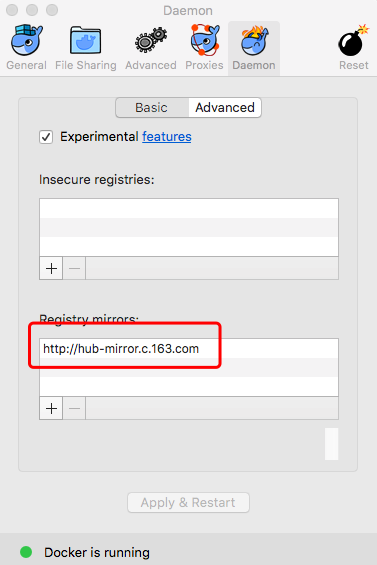
之后我们可以通过 docker info 来查看是否配置成功。
$ docker info
...
Registry Mirrors:
http://hub-mirror.c.163.com
Live Restore Enabled: false
Docker的使用
要理解并使用docker,首先要理解docker下的三个重要概念
- 镜像(Image)
- 容器(Container)
- 仓库(Repository)
image文件
Docker 把应用程序及其依赖,打包在 image 文件里面。只有通过这个文件,才能生成 Docker 容器。image 文件可以看作是容器的模板。Docker 根据 image 文件生成容器的实例。同一个 image 文件,可以生成多个同时运行的容器实例。
我们可以通过命令来创建镜像以及管理和使用本地的镜像
- 列出本机的所有 image 文件
docker images
- 获取镜像
docker pull ubuntu
- 删除镜像
docker rmi hello-world - 设置镜像标签
docker tag 860c279d2fec runoob/centos:dev
docker容器
Docker 的容器可以简单理解为提供了系统硬件环境,它是真正跑项目程序、消耗机器资源、提供服务的东西。例如,我们可以暂时把容器看作一个 Linux 的电脑,它可以直接运行。那么,容器是基于镜像启动的,并且每个容器都是相互隔离的。注意的是,容器在启动的时候基于镜像创建一层可写层作为最上层。
- 基于镜像创建一个容器
docker run -itd ubuntu bash
参数说明:
- -i: 交互式操作。
- -t: 终端。
- -d: 后台运行。
- ubuntu: ubuntu 镜像。
- bash:放在镜像名后的是命令,这里我们希望有个交互式 Shell,因此用的是 bash。
- 查看所有的容器
docker ps -a - 查看正在运行的容器
docker ps - 停止一个容器
docker stop <容器 ID> - 启动一个已经停止的容器
docker start <容器 ID> - 进入容器:在使用 -d 参数时,容器启动后会进入后台。此时想要进入容器,可以通过以下指令进入:
- docker attach:退出容器终端,会导致容器的停止。
docker attach <容器 ID> - docker exec:退出容器终端,不会导致容器的停止。
docker exec -it <容器 ID> /bin/bash
- 删除容器
docker rm -f <容器 ID> - 清理掉所有处于终止状态的容器。
docker container prune
Docker仓库
仓库可看着一个代码控制中心,用来保存镜像.这一点,和 Git 非常类似。我们可以从中心仓库下载镜像,也可以从自建仓库下载。同时,我们可以把制作好的镜像 commit 到本地,然后 push 到远程仓库。仓库分为公开仓库和私有仓库,最大的公开仓库是官方仓库 Dock Hub,国内的公开仓库也有很多选择,例如阿里云等。
在 hub.docker.com 免费注册一个 Docker 账号。
- 登录
docker login #需要输入用户名密码 - 退出
docker logout - 拉取镜像
docker pull ubuntu - 提交镜像
docker commit -m="has update" -a="runoob" e218edb10161 runoob/ubuntu:v2 - 推送镜像
docker push
docker host通过仓库拉取镜像,基于镜像运行一个docker实例化的容器。经过一系列的命令对容器进行自定义修改后又可以提交到docker仓库。
基本概念和命令了解了以后可以上手Docker实例,
Dockerfile文件
Docker 提供自定义镜像的能力,它可以让我们保存对基础镜像的修改,并再次使用。那么,我们就可以把操作系统、运行环境、脚本和程序打包在一起,并在宿主机上对外提供服务。 在上文的关于镜像的介绍中只介绍最基础的命令,没有讲镜像的创建命令 Docker 构建镜像有两种方式,
-
从已经创建的容器中更新镜像,并且提交这个镜像。举个例子:
更新镜像之前,我们需要使用镜像来创建一个容器。
docker run -t -i ubuntu:15.10 /bin/bash
在运行的容器内使用 apt-get update 命令进行更新。
在完成操作之后,输入 exit 命令来退出这个容器。
此时 ID 为 e218edb10161 的容器,是按我们的需求更改的容器。我们可以通过命令 docker commit 来提交容器副本。docker commit -m="has update" -a="runoob" e218edb10161 runoob/ubuntu:v2各个参数说明:
- -m: 提交的描述信息
- -a: 指定镜像作者
- e218edb10161:容器 ID
- runoob/ubuntu:v2: 指定要创建的目标镜像名
-
使用 Dockerfile 指令来创建一个新的镜像
使用命令 docker build , 从零开始来创建一个新的镜像。为此,我们需要创建一个 Dockerfile 文件,其中包含一组指令来告诉 Docker 如何构建我们的镜像。runoob@runoob:~$ cat Dockerfile FROM centos:6.7 MAINTAINER Fisher "fisher@sudops.com" RUN /bin/echo 'root:123456' |chpasswd RUN useradd runoob RUN /bin/echo 'runoob:123456' |chpasswd RUN /bin/echo -e "LANG=\"en_US.UTF-8\"" >/etc/default/local EXPOSE 22 EXPOSE 80 CMD /usr/sbin/sshd -D每一个指令都会在镜像上创建一个新的层,每一个指令的前缀都必须是大写的。
第一条FROM,指定使用哪个镜像源
RUN 指令告诉docker 在镜像内执行命令,安装了什么。。。
然后,我们使用 Dockerfile 文件,通过 docker build 命令来构建一个镜像。docker build -t runoob/centos:6.7 .参数说明:
- -t :指定要创建的目标镜像名
- . :Dockerfile 文件所在目录,可以指定Dockerfile 的绝对路径
使用
docker images查看创建的镜像已经在列表中存在,
我们可以使用新的镜像来创建容器docker run -t -i runoob/centos:6.7 /bin/bash [root@41c28d18b5fb /]# id runoob uid=500(runoob) gid=500(runoob) groups=500(runoob)从上面看到新镜像已经包含我们创建的用户 runoob。
不推荐使用第一种方式进行构建,因为它没有使得整个流程标准化,因此,在企业的中更加推荐使用Dockerfile文件来构建我们的镜像。我们使用Dockerfile文件可以让构建镜像更具备可重复性,同时保证启动脚本和运行程序的标准化。